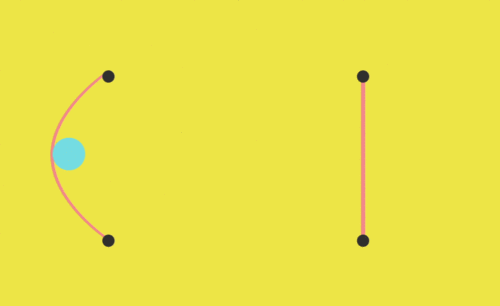如何用AE对弹簧进行动效设计发布时间:2019年10月24日 17:11
1.打开软件AE,新建一个合成命名为弹簧效果。新建一个黄色纯色层,命名为bg。
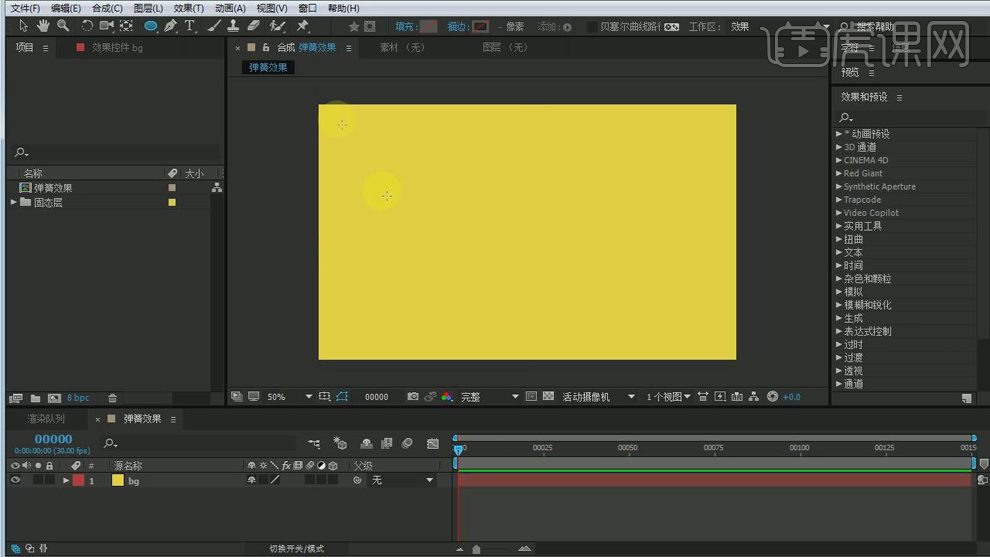
2.使用【钢笔工具】画一条直线,添加上【描边】。再使用【椭圆工具】绘制一个小球,添加【填充】为黑色。【Ctrl+D】复制一层小球。将位置移动到线段的低端。选中三个图层【Ctrl+D】复制一组,移动到右侧。
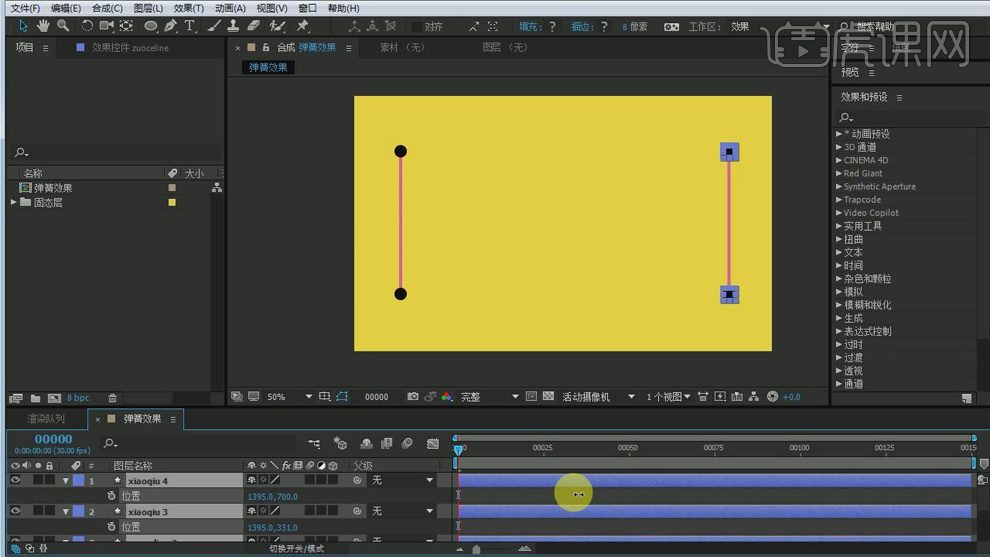
3.在使用【椭圆工具】绘制一个小球,添加【填充】为蓝色。命名为dayuan。
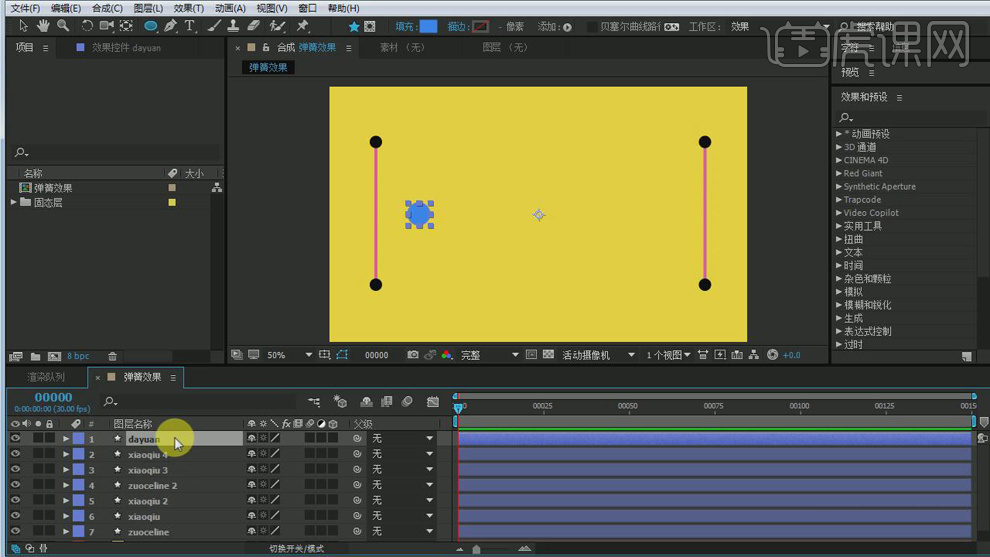
4.使用【钢笔工具】为zuoceline上加上一个锚点。给【路径】将中间锚点左移打上关键帧,后移几帧将【路径】中间锚点右移打上关键帧。在左移打上关键帧在,在恢复竖直打上关键帧。
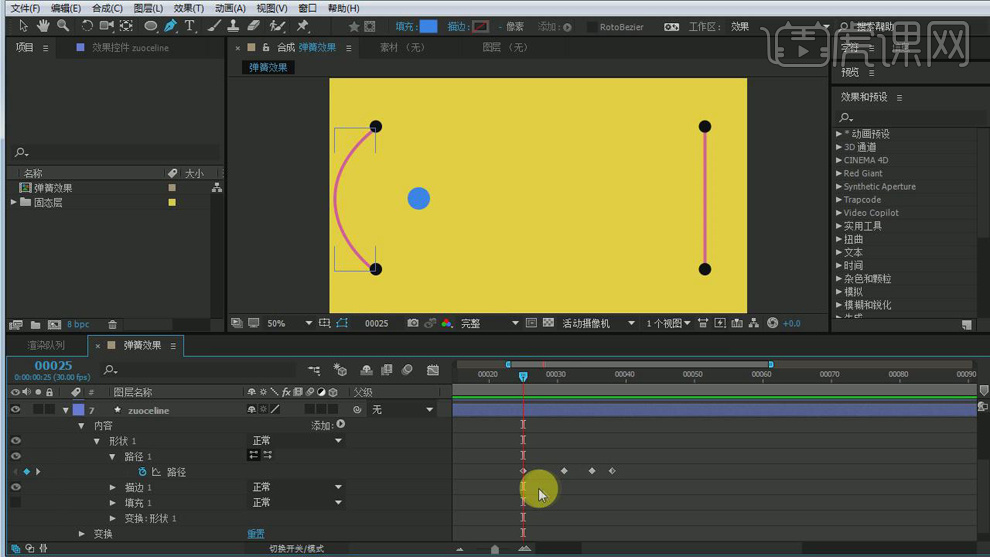
5.再给dayuan图层的【位置】打上关键帧,再移动到右边打上关键帧。后移几帧在左移打上关键帧。选中中间关键帧右键将【空间插值】选择线性。
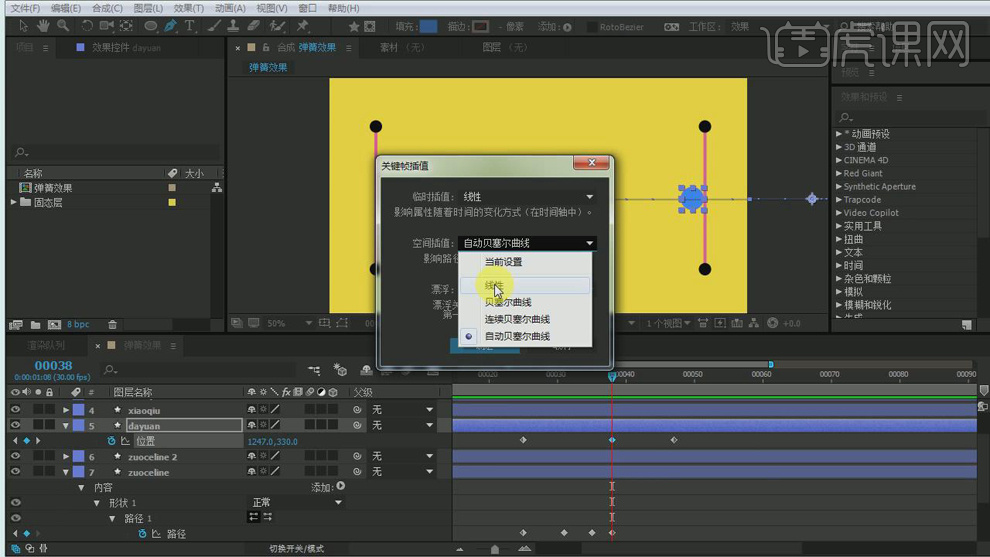
6.后移几帧将dayuan的【位置】在左移打上关键帧。
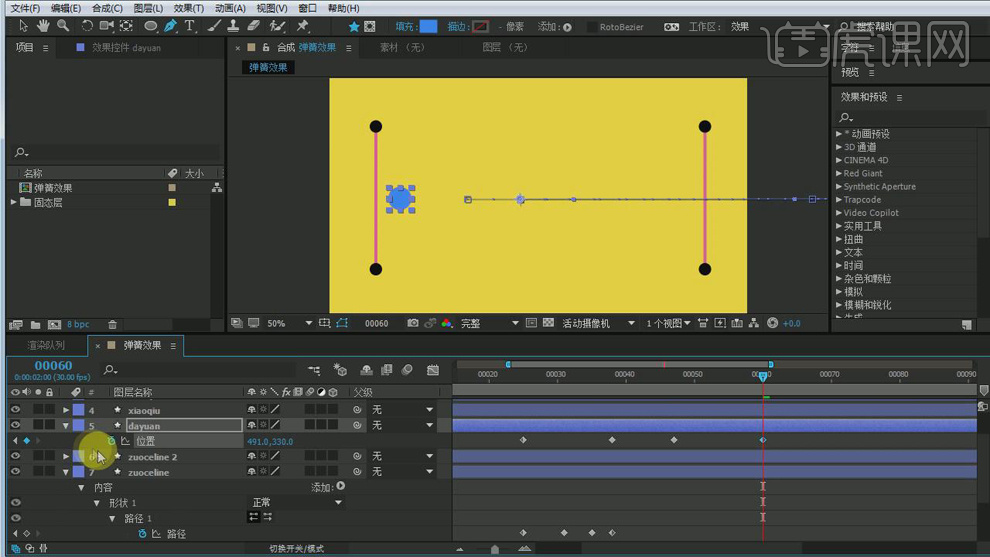
7.同样的方法给右侧的线条也加上一个锚点,选中锚点给【路径】打上关键帧,后移几帧给【路径】将中间锚点右移打上关键帧,后移几帧将【路径】中间锚点左移打上关键帧。在右移打上关键帧在,在恢复竖直打上关键帧。
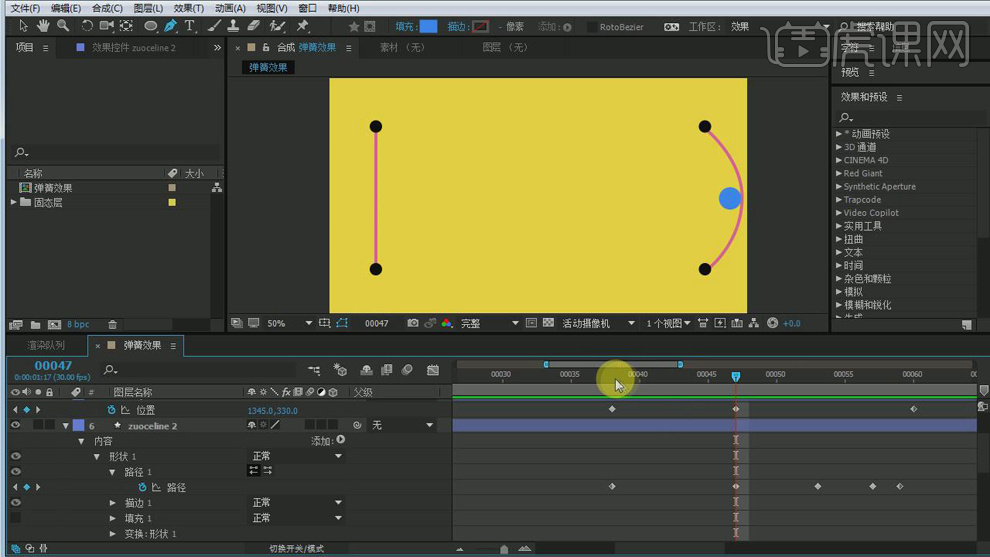
8.将大圆的关键帧选中右键将【空间插值】选择线性。
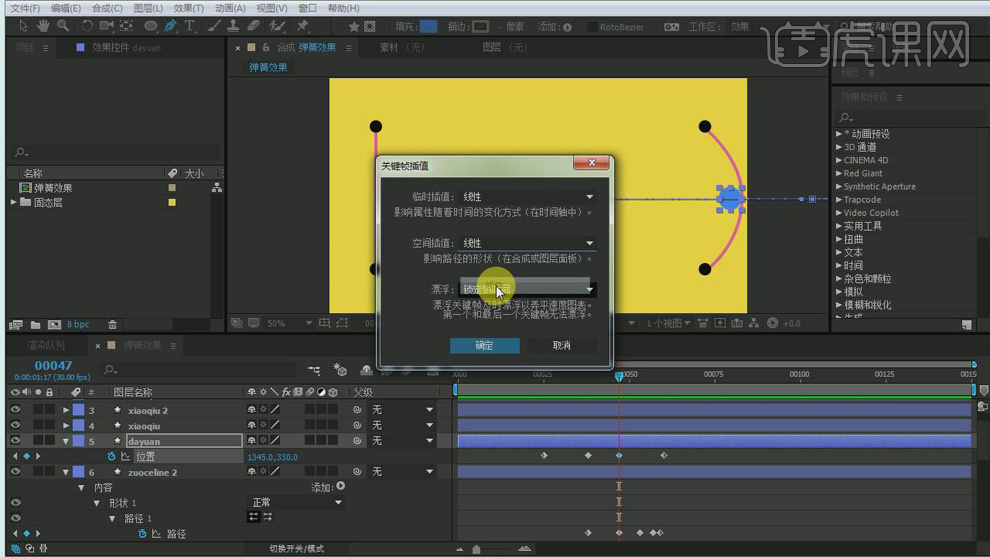
9.后移几帧复制dayuan的最后一个关键帧粘贴。再将这个关键帧的【位置】左移。
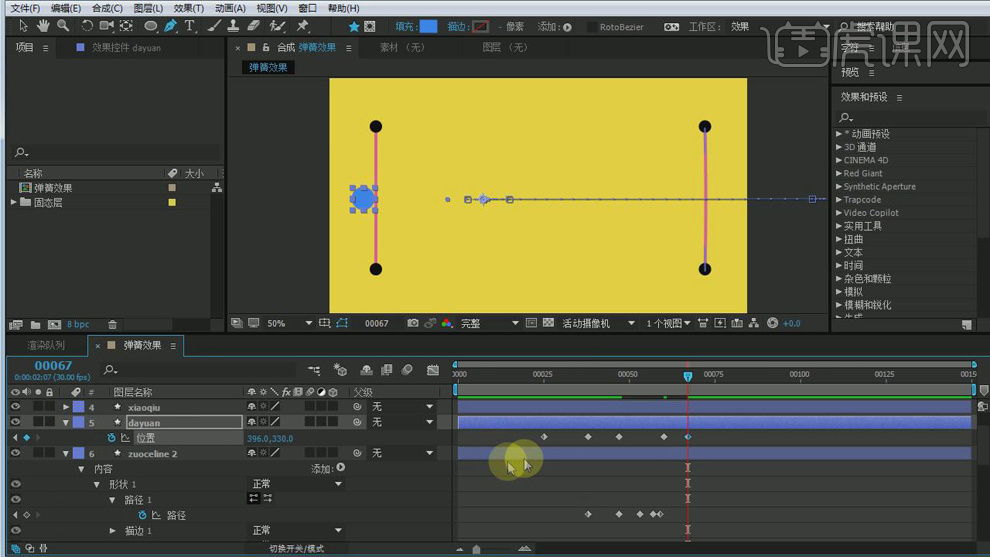
10.先复制右侧线【路径】的最后一个关键帧粘贴在左侧线【路径】的后面,在复制左侧线【路径】的第一个关键帧粘贴在最后。
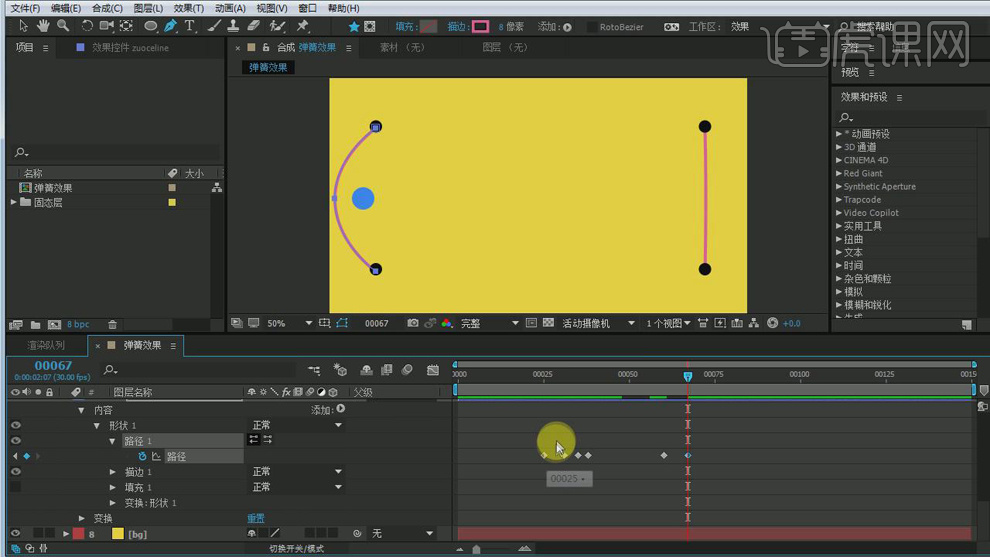
11.在最后一个关键帧缩短时间轴,将开始也缩短到第一个关键帧的位置。选择所有关键帧按【F9】添加缓动。
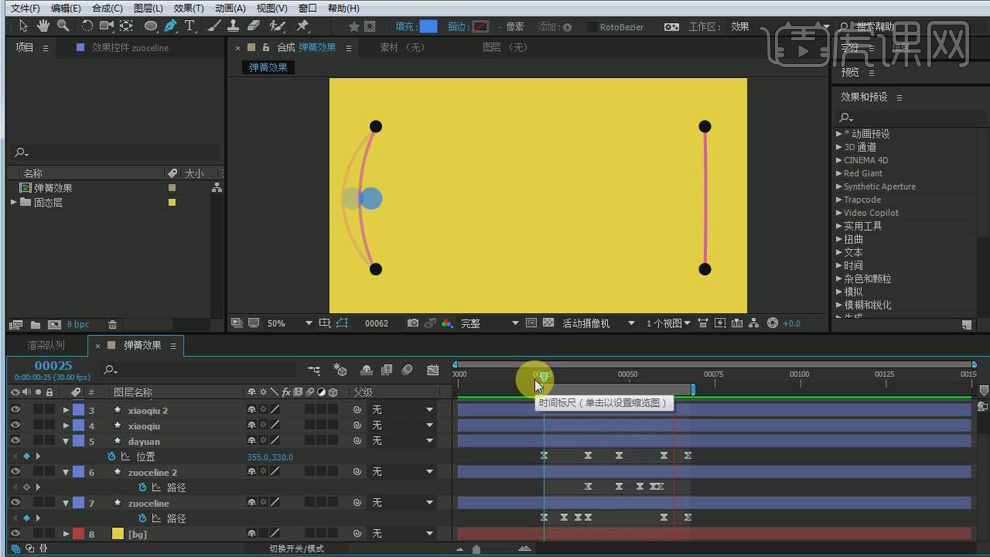
12.最终效果如图所示。
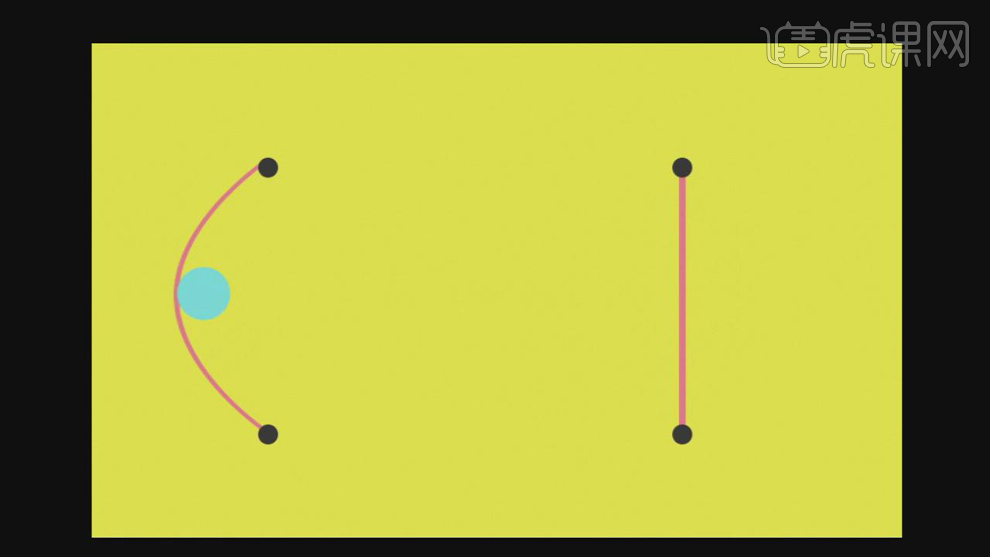
特别声明:以上文章内容仅代表作者本人观点,不代表虎课网观点或立场。如有关于作品内容、版权或其它问题请与虎课网联系。
500+精品图书
20G学习素材
10000+实用笔刷
持续更新设计模板